Aplikácia Zoom na videokonferencie je skvelý spôsob, ako zostať v kontakte s prácou, priateľmi a rodinou. Všetci sa môžete nahromadiť do jedného stretnutia so zoomom, pričom kamera každej osoby vyplní rovnakú časť obrazovky.
Zoom je pre mnohých používateľov zjavením a bezplatné 40-minútové stretnutie je ideálne pre tých, ktorí nechcú prémiové predplatné služby webových konferencií.
Môžete dôverovať Zoomu so svojimi súkromnými konverzáciami, keďže počet používateľov služby Zoom prudko stúpa? Navyše, ako môžete chrániť a zabezpečiť svoje chaty Zoom pred rušením?
Je zoom bezpečný?
Začnime najnaliehavejšou otázkou: Je používanie funkcie Zoom bezpečné?
Počet používateľov Zoom prudko vzrástol v prvých mesiacoch roku 2020 v reakcii na pandémiu COVID-19. Napriek nedávnej popularite spoločnosti Zoom (pridanie viac ako 2 miliónov používateľov za 3 mesiace), spoločnosť má neistú nedávnu históriu týkajúcu sa súkromia a bezpečnosti používateľov.
Teraz, keď túto službu využívajú na podnikanie pedagógovia, firmy a dokonca aj vlády, sú bezpečnostné poverenia Zoom dôležitejšie ako kedykoľvek predtým.
Bohužiaľ, v mnohých prípadoch nie sú postupy zabezpečenia a ochrany osobných údajov spoločnosti Zoom skvelé. Tu je rýchly zoznam problémov so zabezpečením a ochranou osobných údajov aplikácie Zoom, aby ste sa dostali k rýchlosti:
- Stretnutia Zoom nie sú end-to-end šifrované, napriek tomu, že Zoom tvrdí, že používa šifrovací štandard AES 256. Iba počiatočné pripojenie k serveru Zoom obsahuje šifrovanie. Videokonverzácia sa odosiela cez UDP a nie je zabezpečená.
- Z aplikácie Zoom uniklo „najmenej niekoľko tisíc“ e-mailových adries kvôli tomu, ako Zoom zaobchádza s osobnými adresami. Prihlásením sa do služby pomocou rovnakej domény sa osobná adresa pridá do „Adresára spoločnosti“, čo umožní komukoľvek s rovnakou doménou zavolať niekomu zo zoznamu. Problém sa týka používateľov, ktorí sa registrujú s neštandardnou e-mailovou doménou (teda nie Gmail, Hotmail, Yahoo atď.).
- Aplikácia Zoom pre macOS používa inštalačnú techniku spojenú s malvérom a zneužíva predinštalačné skripty. Ak používateľ systému macOS nie je správcom systému, aplikácia Zoom vytvorí výzvu na prihlásenie a heslo správcu, aby získal prístup do koreňového adresára, vďaka čomu môže Zoom robiť v systéme, čo chce.
- Apple tiež musel prestať Zoom inštalovať tajný webový server na každú inštaláciu Macu, ktorý Zoom neodstránil, keď používateľ odstránil službu. Bezpečnostný výskumník, ktorý problém odhalil, Jonathan Leitschuh, tvrdí, že webový server by umožnil škodlivým webovým stránkam alebo iným spôsobom aktivovať webovú kameru Macu bez povolenia používateľa. Leitschuh odmietol odmenu za bezpečnostnú chybu v hodnote tisícov dolárov, pretože Zoom ako súčasť platby zahrnul dohodu o mlčanlivosti, ktorá by prinútila Leitschuha utajiť túto zraniteľnosť.
- Zoom údajne sprístupnil osobné údaje niekoľkým spoločnostiam vrátane Facebooku týkajúce sa používania Zoom používateľom. Aplikácia Zoom pre iOS odosielala Facebooku upozornenia týkajúce sa používateľského profilu, zariadenia, mobilného operátora a ďalších. Zoom odvtedy tento problém opravil, ale až potom, čo používateľ podal žalobu na kalifornskom federálnom súde.
- Ak používateľ nenastaví dostatočne silné (alebo žiadne!) heslo na ochranu svojho stretnutia Zoom, trollovia využijú otvorený prístup a napadnúť konverzáciu, uverejňovať obsah pre dospelých alebo iný explicitný materiál v rámci útoku známeho ako "Zoombombovanie."
Majte na pamäti, že trvalý webový server Zoom bol jediným legitímnym softvérom, ktorý som kedy videl, ako Apple odstránil zo všetkých počítačov Mac pomocou nástroja na odstránenie škodlivého softvéru. ?
— Thomas Reed (@thomasareed) 30. marca 2020
To je len šesť problémov s bezpečnosťou a ochranou súkromia, ktorým čelia používatelia Zoomu. Nie je to celý obraz, čo je znepokojujúce. Už počas písania tohto článku sa na internete objavili tri nové zraniteľnosti, z ktorých dve boli zero-day exploity.
Mnoho škôl a pracovísk využilo Zoom ako šikovnú a cenovo výhodnú metódu na udržiavanie kontaktu a prideľovanie práce. Pre nespočetné množstvo používateľov neexistuje žiadna alternatíva k používaniu funkcie Zoom. Aspoň nie v súčasnej dobe.
Ak to znie ako vy, pozrite si nášho sprievodcu ako používať Zoom na organizovanie online stretnutí Ako používať zoom na online stretnutiaČo je Zoom a ako nastavíte stretnutie Zoom? Tu je návod, ako sa pripojiť k stretnutiam Zoom, usporiadať vlastné stretnutia a oveľa viac. Čítaj viac .
Ako si zabezpečiť stretnutie Zoom
Ak musíte použiť Zoom, môžete urobiť niekoľko krokov na lepšiu ochranu vášho súkromia a bezpečnosti vašich ostatných používateľov.
1. Nezdieľajte podrobnosti o svojom zoom stretnutí na sociálnych médiách
Na konci marca 2020 sa mnohí členovia britskej vlády kvôli COVID-19 izolovali. Britský premiér Boris Johnson usporiadal „vôbec prvé stretnutie digitálneho kabinetu“ pomocou funkcie Zoom. Boris Johnson potom zverejnil snímku obrazovky stretnutia na Twitteri – spolu s ID stretnutia Zoom.
Dnes ráno som predsedal vôbec prvému digitálnemu kabinetu.
Náš odkaz pre verejnosť je: zostaňte doma, chráňte NHS, zachraňujte životy. #StayHomeSaveLivespic.twitter.com/pgeRc3FHIp
— Boris Johnson #StayHomeSaveLives (@BorisJohnson) 31. marca 2020
Samozrejme, stovky ľudí sa pokúsili dostať na stretnutie Zoom, ktoré našťastie malo aj heslo.
Ilustruje však, čo sa môže stať, ak uverejníte identifikačné informácie na sociálnych sieťach. Bezohľadní ľudia bude zneužiť to.
2. Priraďte heslo stretnutia Zoom
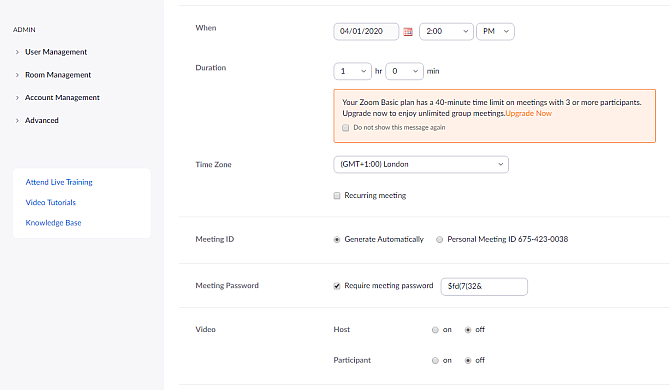
Vždy by ste mali priradiť heslo k schôdzi Zoom. Heslo stretnutia Zoom používa až desať znakov vrátane symbolov. Každý používateľ musí zadať heslo pred vstupom na stretnutie Zoom, čím zastaví votrelcov a Zoombombing trollov.
Predvolený tvorca hesla Zoom používa iba šesť číslic, ktoré kompetentný program na prelomenie hesla odhalí v priebehu niekoľkých minút. Dokonca aj zvýšenie hesla Zoom na desať číslic zastaví útočníka iba na niekoľko minút. Najlepšou možnosťou je vytvoriť jedinečné desaťmiestne heslo pre každé stretnutie Zoom, ktoré vytvoríte.
Teraz je vytvorenie silného a jedinečného desaťznakového hesla zložité, najmä ak potrebujete vytvoriť viacero hesiel každý deň. Pozrite sa na najlepšie webové stránky, kde si môžete vytvoriť jedinečné heslo 5 najlepších online generátorov hesiel pre silné náhodné hesláHľadáte spôsob, ako rýchlo vytvoriť neprelomiteľné heslo? Vyskúšajte niektorý z týchto online generátorov hesiel. Čítaj viac . Nastavte správny počet znakov, vygenerujte heslo, potom ho skopírujte a prilepte do poľa Heslo schôdze priblíženia.
Zmeňte heslo stretnutia Zoom pomocou webovej aplikácie
Vo webovej aplikácii Zoom vyberte ikonu účtu v pravom hornom rohu. Zamierte k Osobné > Stretnutia > Naplánovať nové stretnutie.
Prejdite nadol a uistite sa Vyžadovať heslo stretnutia je začiarknuté, potom zadajte svoje jedinečné desaťmiestne heslo. Nastavte ďalšie podrobnosti o schôdzi a potom vyberte Uložiť.
Zmeňte heslo stretnutia Zoom pomocou aplikácie pre Android alebo iOS
V aplikácii Zoom pre Android alebo iOS vyberte Rozvrh. Vytvorte si silné, jedinečné heslo pod heslo oddiele. Nastavte ďalšie podrobnosti o schôdzi a potom vyberte hotový.
3. Pre každú schôdzu použite ID schôdze s náhodným priblížením
V rovnakej časti ako heslá schôdze Zoom môžete tiež zvoliť použitie osobného ID stretnutia, ktoré zostane konštantné, alebo vygenerovať náhodné ID stretnutia.
Používanie jedného ID schôdze je praktické, ak sa vaša skupina stretáva každý deň. Náhodné usporiadanie ID schôdze však vytvára ďalšiu vrstvu ochrany osobných údajov a zabezpečenia, pretože ID nie je nikdy rovnaké.
4. Vypnite sledovanie pozornosti
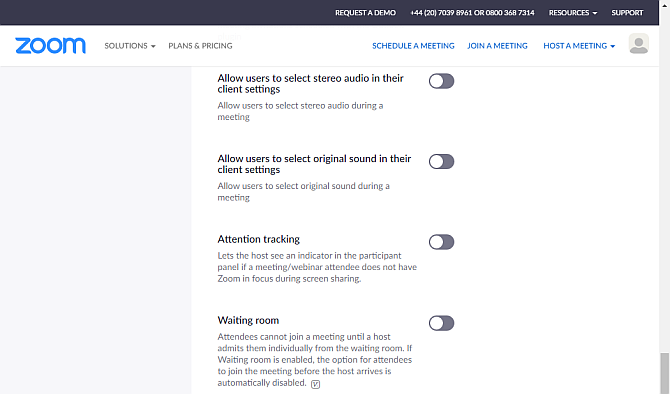
Priblíženie umožňuje hostiteľom stretnutí sledovať zameranie používateľov, keď sú pripojení k rovnakej miestnosti. Hostiteľ môže v zozname používateľov vidieť indikátor, ktorý označuje, či má používateľ počas relácií zdieľania obrazovky zaostrené.
Ak ste hostiteľom stretnutia Zoom, môžete to vypnúť. Používatelia zoomu môžu toto nastavenie vypnúť aj vo svojich nastaveniach a zabrániť tak hostiteľovi sledovať ich pozornosť. Ak však hostiteľ stretnutia Zoom prinúti celú skupinu používať sledovanie pozornosti, používateľ nemôže toto rozhodnutie zmeniť.
Okrem toho je možnosť sledovania pozornosti dostupná iba prostredníctvom webovej aplikácie Zoom. Neexistuje žiadna možnosť vypnúť sledovanie pozornosti pomocou aplikácie pre Android alebo iOS.
Vypnite sledovanie pozornosti priblíženia pomocou webovej aplikácie
Vo webovej aplikácii Zoom vyberte ikonu účtu v pravom hornom rohu. Zamierte k Osobné > Nastavenia > Schôdza > Na schôdzi (rozšírené). Posuňte zobrazenie nadol a zrušte začiarknutie Sledovanie pozornostia potom vyberte Uložiť.
5. Vypnite miestne nahrávanie, zapnite súhlas s nahrávaním
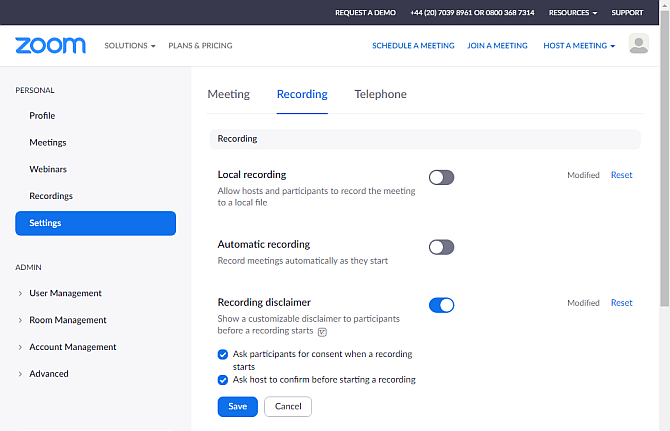
Môžete vykonávať určitú kontrolu nad hostiteľom Zoom alebo inými účastníkmi, ktorí zaznamenávajú vašu reláciu Zoom. Aspoň môžete, ak sa pokúsia použiť integrovanú možnosť nahrávania. Ak hostiteľ stretnutia alebo iný používateľ zaznamená reláciu pomocou nástroja na nahrávanie tretej strany, máte smolu.
To neznamená, že by ste nemali vypnúť možnosť nahrávania. Keď je táto funkcia vypnutá, hostiteľ nebude môcť nahrávať reláciu do lokálneho súboru bez vášho súhlasu.
Rovnako ako funkcia sledovania pozornosti, aj možnosti nahrávania Zoom môžete upravovať pomocou webovej aplikácie Zoom.
Zmeňte nastavenia nahrávania priblížením pomocou webovej aplikácie
Vo webovej aplikácii Zoom vyberte ikonu účtu v pravom hornom rohu. Zamierte k Osobné > Nastavenia > Nahrávanie. Teraz vypnite Lokálne nahrávanie zastaviť nahrávanie hostiteľa alebo iných používateľov do lokálneho súboru.
Zospodu zapnite Vylúčenie zodpovednosti za nahrávaniea potom začiarknite obe políčka. Keď vyberiete obe možnosti, hostiteľ musí požiadať o súhlas s nahrávaním stretnutia Zoom. Ak ste hostiteľ, požiadate o súhlas, a ak ste účastníkom, hostiteľ vás požiada o povolenie.
6. Pri používaní funkcie Zoom zostaňte v súkromí
Ak vaše pracovisko, škola alebo inak trvá na používaní funkcie Zoom, zachovajte si súkromie. Nehovorte pritom o ničom, čo by ste nechceli vystaviť Zoomu ani nikomu inému. Udržujte osobné a dôverné údaje na minime.
Ľahšie sa to povie, ako urobí, najmä ak sa rozprávate s nadšenými rodinnými príslušníkmi alebo sa pokúšate sprostredkovať obchodnú dohodu. Z dlhodobého hľadiska ochráni vaše súkromie a bezpečnosť pred Zoomom, takže sa oplatí vyskúšať.
Tento článok môžete tiež zdieľať so svojimi priateľmi, rodinou, učiteľmi a kolegami pochopiť, prečo sa zdráhate a) používať funkciu Zoom ab) odhaľovať súkromné informácie pri používaní plošina.
Vyskúšajte alternatívu priblíženia na ochranu vášho súkromia
Zoom je aplikácia na videohovory v móde, ale nie je ani zďaleka ideálnou voľbou. Problémy so súkromím a bezpečnosťou, s ktorými sa stretávate pri aplikácii Zoom, sú skutočnou hanbou, pretože kvalita videohovorov je vynikajúca a aplikácie sú jednoduché používať (dokonca aj pre technofóbov) a pomáha udržiavať prepojené rodiny a pracoviská počas tohto mimoriadne náročného obdobia zemegule.
Existujú alternatívy k Zoom, ktoré ponúkajú oveľa lepšiu bezpečnosť a súkromie hneď po vybalení. Ak každý vo vašej rodine používa zariadenie so systémom iOS, FaceTime umožňuje až 32 účastníkom a používa end-to-end šifrovanie. Skype teraz umožňuje až 50 volajúcim v základnej relácii a zatiaľ čo pripojenie môže byť trochu trhané (a Skype sám o sebe je niekedy trochu dráždivý), používa end-to-end šifrovanie a ďalšie bezpečnostné štandardy, ktoré Zoom jednoducho nie.
Chcete sa dozvedieť viac o problémy a slabé miesta medzi rôznymi aplikáciami pre videokonferencie Ako bezpečný je Skype a ďalšie nástroje na videokonferencie?Myslíte si, že váš softvér na videokonferencie je bezpečný? Tu je návod, ako boli zraniteľné miesta zasiahnuté Skype, Zoom, Webex a ďalšie. Čítaj viac ? Alebo sa možno snažíte zvýšiť svoje súkromie a bezpečnosť online? Ak áno, skontrolujte naše základné tipy na ochranu osobných údajov online Skutočné súkromie online pre začiatočníkov: 60+ základných tipov a varovaníSúkromie online sa každým rokom viac a viac vytráca. Tu je to, čo môžete urobiť, aby ste ochránili svoj vlastný zmysel pre súkromie online! Čítaj viac , ktorá pokrýva všetko od sociálnych médií po e-maily, siete VPN, online zoznamky a ďalšie.
Gavin je senior spisovateľ pre MUO. Je tiež editorom a manažérom SEO pre sesterskú stránku MakeUseOf zameranú na krypto, Blocks Decoded. Má bakalársky titul (Hons) Contemporary Writing with Digital Art Practices ulúpený z kopcov Devonu, ako aj viac ako desaťročné profesionálne skúsenosti s písaním. Má rád veľké množstvo čaju.

